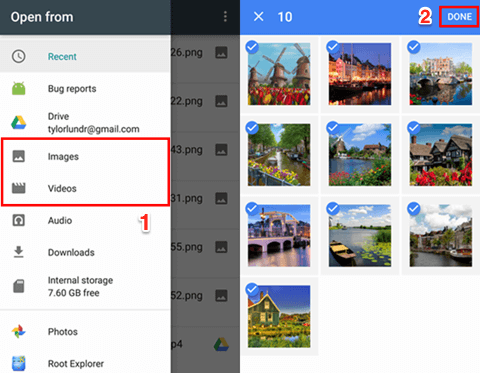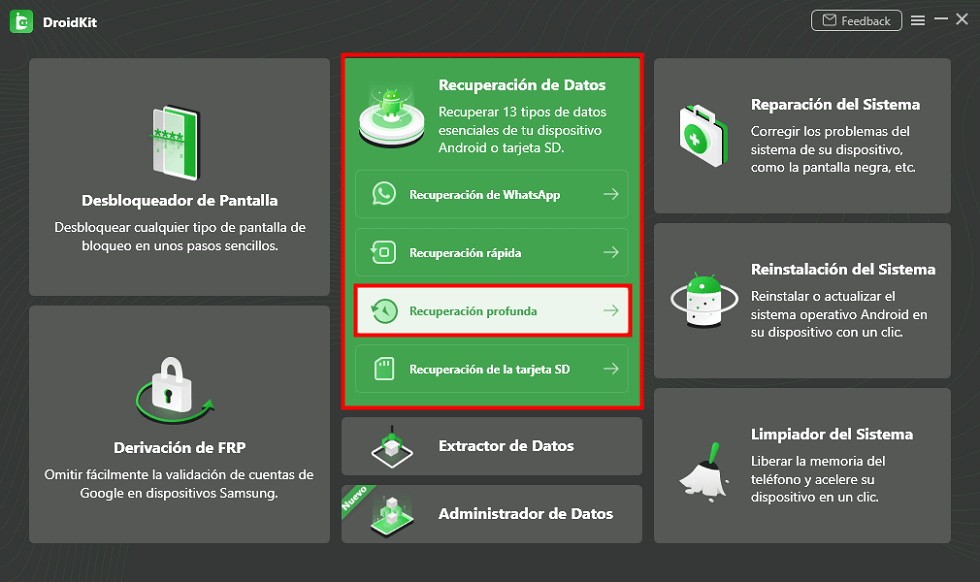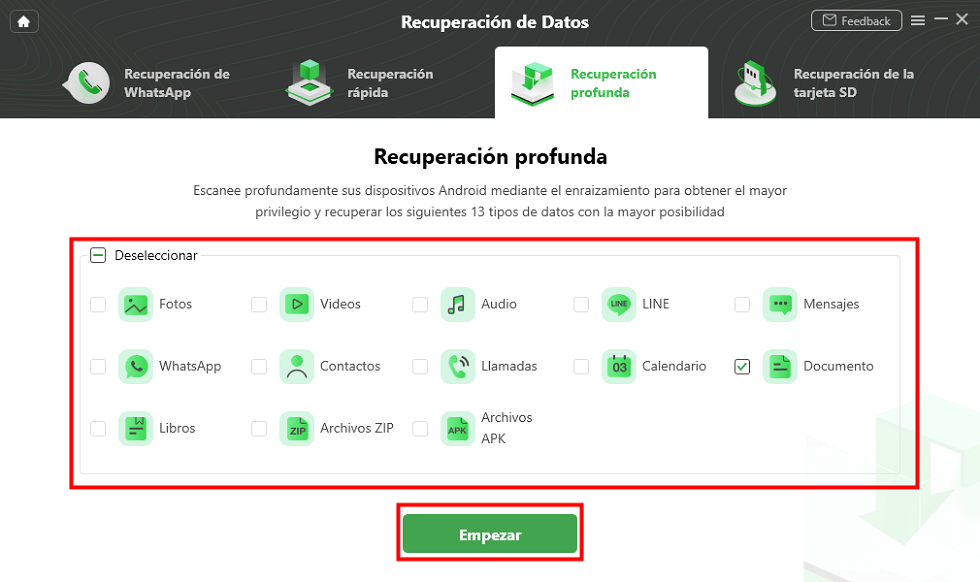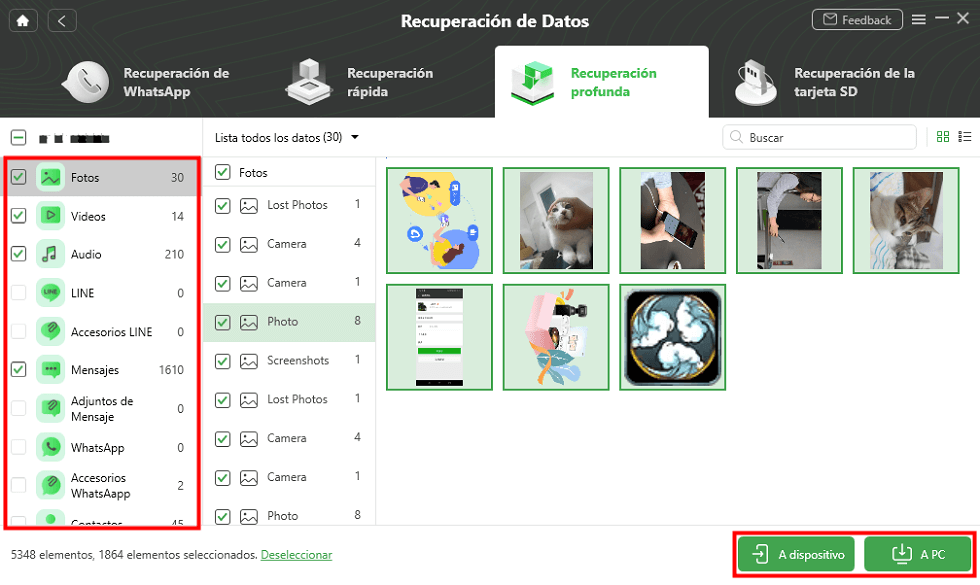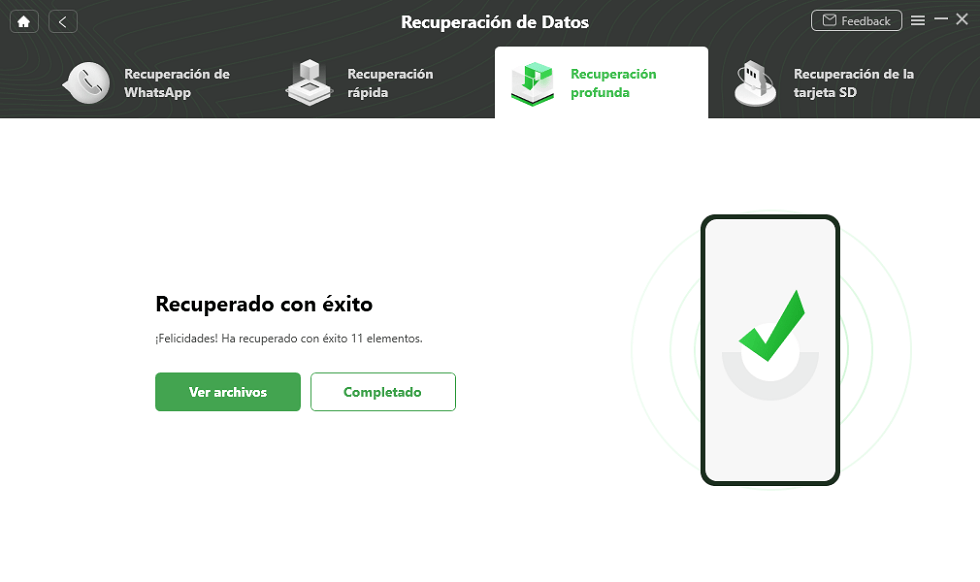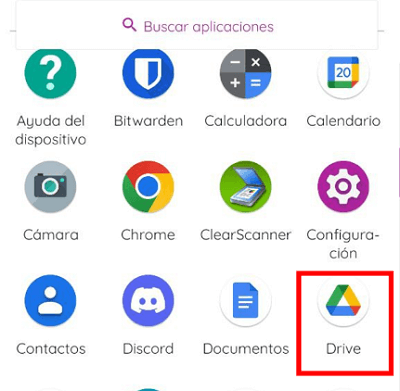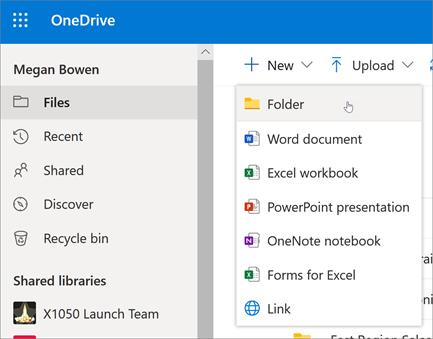¿Cómo recuperar fotos eliminadas definitivamente?
¿Has eliminado fotos sin cuidado, y querías recuperar las fotos borradas, pero no sabes qué puedes hacer para recuperar las fotos eliminadas definitivamente? En este artículo, te mostramos 4 maneras para recuperar fotos eliminadas definitivamente.
Xia Rebeca | Última Actualización:17. 11. 2023
1370 Recuento de palabras|4Minuto
Las fotos capturan momentos especiales y preciosos recuerdos en nuestras vidas. Sin embargo, a veces podemos cometer el error de eliminar fotos de forma definitiva y luego arrepentirnos. Afortunadamente, existen métodos y herramientas que nos permiten recuperar fotos eliminadas definitivamente. En este artículo, te mostraremos paso a paso cómo recuperar tus fotos eliminadas definitivamente, ya sea de Google Photos, tu celular o servicios de almacenamiento en la nube como Google Drive y OneDrive.
Parte 1. Recuperar fotos eliminadas definitivamente a través de Google Photos
Google Photos ofrece una opción de respaldo automático para nuestras fotos, lo que facilita la recuperación de fotos eliminadas. Puedes seguir estos pasos para recuperar fotos eliminadas con Google Photos:
Paso 1. Abre la aplicación de Google Photos en tu dispositivo móvil o accede a la versión web en tu computadora.
Paso 2. En la parte superior izquierda, selecciona el menú de opciones.
Paso 3. Haz clic en “Borrados recientemente”.
Paso 4. Verás las fotos y videos eliminados definitivamente. Selecciona las imágenes que deseas recuperar.
Paso 5. Haz clic en el icono de “Restaurar” o “Recuperar” para devolver las fotos a tu biblioteca principal de Google Photos.
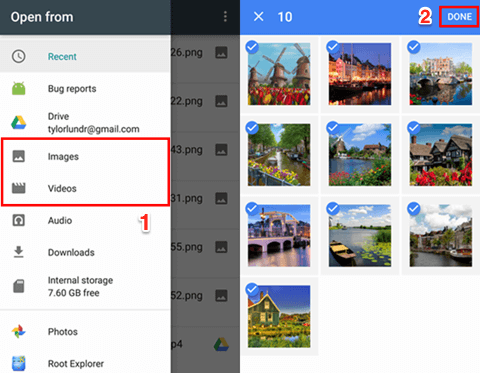
Recuperar fotos borradas de Google Drive
Parte 2. Recuperar fotos eliminadas definitivamente sin respaldo con DroidKit
Cuando no dispones de un respaldo de tus fotos en Google Photos u otros servicios en la nube, DroidKit es una herramienta confiable que puede ayudarte a recuperar las fotos eliminadas definitivamente en dispositivos Android. DroidKit no solo puede ayudarte a recuperar fotos eliminadas sin limitación de velocidad y cantidad.
- DroidKit admite la transferencia de muchos tipos, como fotos, contactos, mensajes, música, etc.
- Droidkit es rápida y segura, que pasa los datos en unos minutos sin revelar cualquier información.
- DroidKit se puede usar en un ordenador Windows o Mac, además de que admite casi todas las versiones de Android y marcas existentes.
- Además de transferir datos, DroidKit es integral de muchas otras funciones, como Desbloquear de pantalla, Extraer datos y Reparar el sistema, etc.
- Es compatible con varios modelos de diferentes marcas con sistema de operación Android, como Huawei, Oppo, Oneplus, Xiaomi, Moto lora, Samsung, Honor, Vivo, etc.
A continuación, vamos a ver cómo recuperar fotos eliminadas definitivamente mediante DroidKit.
Paso 1. Descarga e instala DroidKit en tu computadora. Asegúrate de obtener la versión compatible con tu sistema operativo.
Descargar Gratis(Win) Funciona en todos Windows Descargar Gratis(Mac) Funciona en todos Mac
Descargar GratisPara Win & Mac
Paso 2. Conecta tu dispositivo Android al equipo mediante un cable USB. Y luego abre DroidKit y selecciona la opción “Recuperación de datos-Recuperación profunda”.
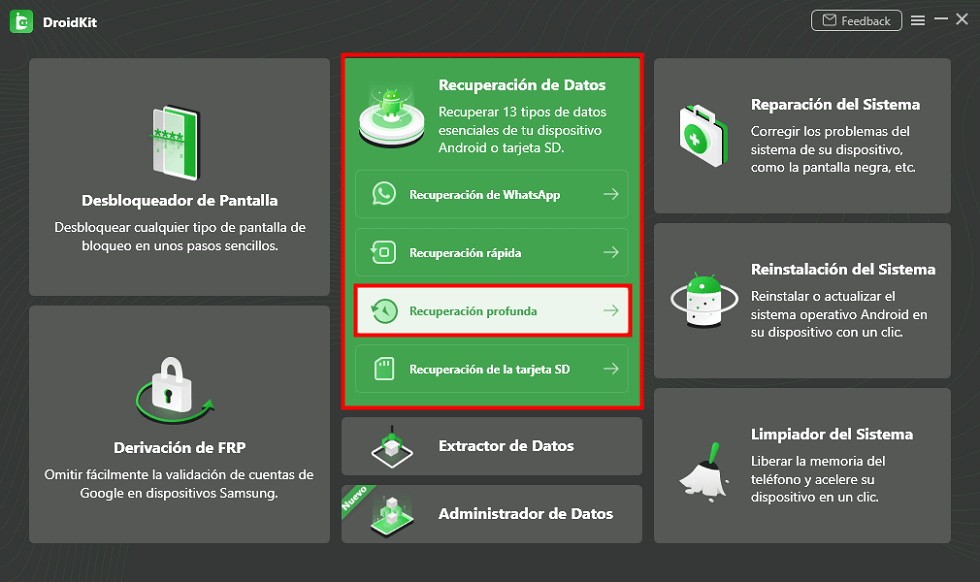
Selecciona Recuperación profunda para recuperar fotos eliminadas
Paso 3. En la interfaz de DroidKit, encontrarás varias opciones de recuperación de datos. Selecciona “Galería de fotos” o “Fotos” según la categoría correspondiente.
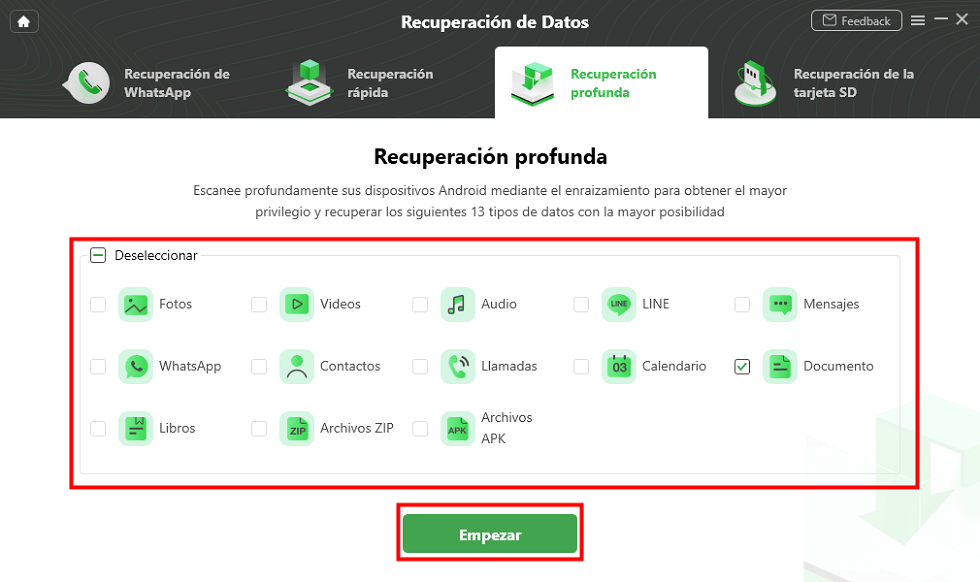
Selecciona los tipos de datos que quieres recuperar fotos eliminadas definitivamente
Paso 4. Haz clic en el botón “Escanear” para que DroidKit analice tu dispositivo en busca de las fotos eliminadas definitivamente. Y el escaneo puede llevar algún tiempo dependiendo de la cantidad de datos en tu dispositivo. Durante el proceso, DroidKit mostrará una vista previa de las fotos encontradas. Una vez finalizado el escaneo, podrás ver una lista de las fotos recuperables. Explora las miniaturas y selecciona las imágenes que deseas recuperar.
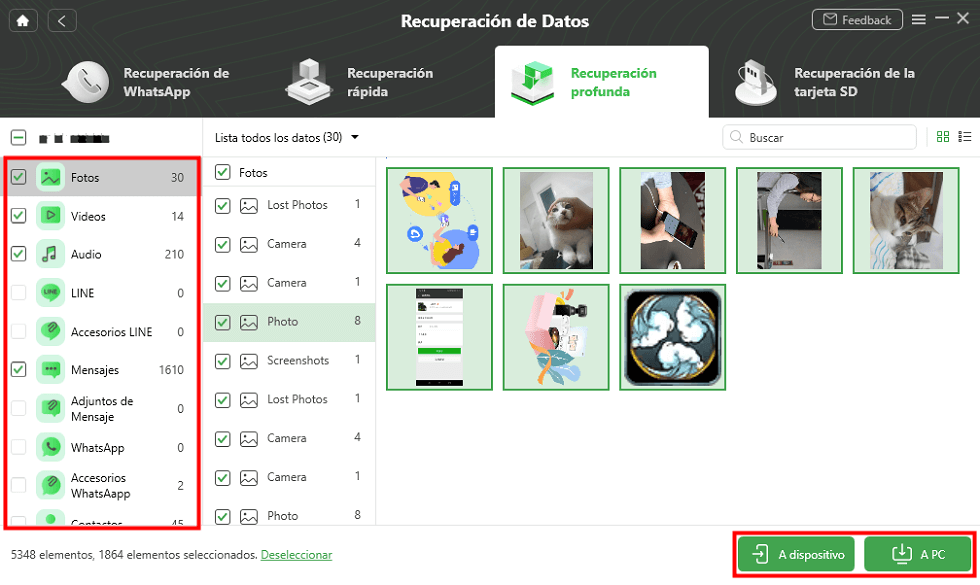
Seleccionar los datos y previsualizarlos antes de recuperar
Paso 5. Haz clic en el botón “Recuperar” y elige una ubicación en tu computadora para guardar las fotos recuperadas. DroidKit comenzará a recuperar las fotos seleccionadas y te mostrará el progreso del proceso. Una vez completada la recuperación, podrás acceder a tus fotos recuperadas en la ubicación que elegiste.
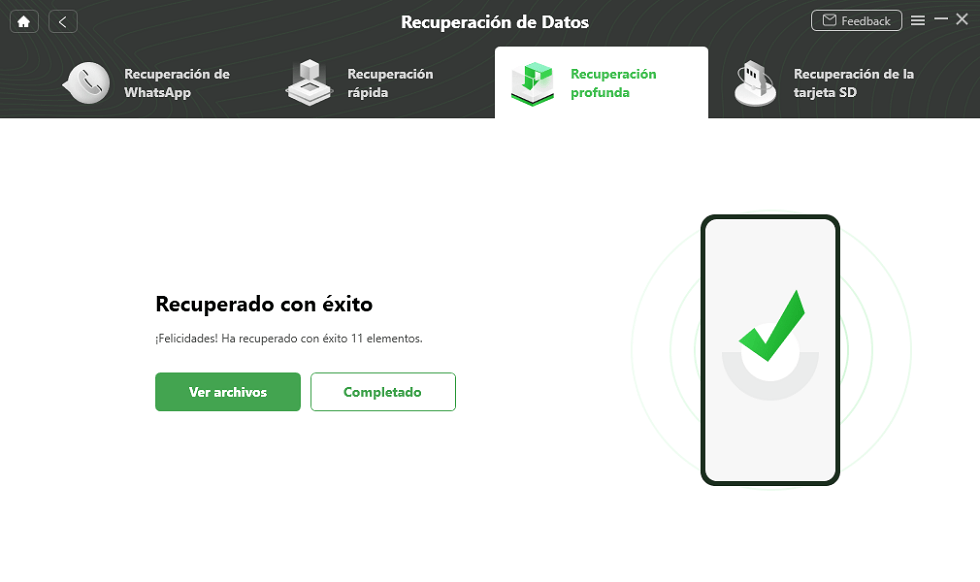
Recuperar fotos eliminadas definitivamente con éxito
Es importante destacar que, para aumentar las posibilidades de éxito en la recuperación de fotos eliminadas definitivamente, es crucial actuar con prontitud. Evita instalar nuevas aplicaciones o almacenar nuevos datos en tu dispositivo Android después de eliminar las fotos, ya que esto podría sobrescribir los sectores de memoria donde se encontraban los archivos eliminados.
Parte 3. Recuperar fotos eliminadas definitivamente de Google Drive
Si utilizas Google Drive como servicio de almacenamiento en la nube para tus fotos y las eliminas definitivamente, aún hay una posibilidad de recuperarlas. Ahora, vamos a presentarte los pasos para recuperar fotos eliminadas definitivamente mediante Google Drive.
Paso 1. Accede a tu cuenta de Google Drive en tu computadora o dispositivo móvil.
Paso 2. Busca y haz clic en la opción “Papelera” o “Borrados”.
En la lista de archivos eliminados definitivamente, busca las fotos que deseas recuperar.
Paso 3. Selecciona las imágenes y haz clic con el botón derecho del mouse.
Paso 4. En el menú desplegable, elige la opción “Restaurar” para devolver las fotos a tu cuenta de Google Drive.
Paso 5. Una vez restauradas, las fotos volverán a estar disponibles en tu biblioteca de Google Drive.
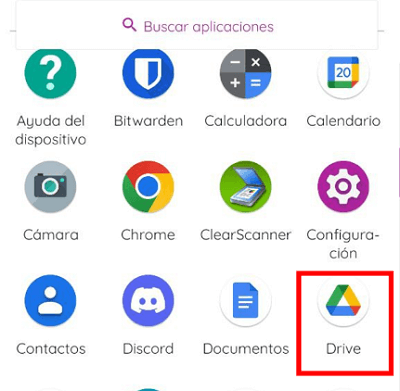
Cómo recuperar fotos eliminadas de Android
Parte 4. Recuperar fotos eliminadas definitivamente usando OneDrive
Además de los métodos que hemos mencionado antes, también puedes usar OneDrive para recuperar fotos eliminadas definitivamente. Si utilizas OneDrive como servicio de almacenamiento en la nube y eliminaste tus fotos definitivamente, aquí te mostramos cómo recuperarlas:
Paso 1. Inicia sesión en tu cuenta de OneDrive en tu computadora o dispositivo móvil.
Paos 2. Accede a la opción “Papelera” o “Elementos eliminados”.
Paso 3. En la lista de archivos eliminados, busca las fotos que deseas recuperar.
Paso 4. Selecciona las imágenes y haz clic con el botón derecho del mouse.
Paso 5. En el menú desplegable, elige la opción “Restaurar” para devolver las fotos a tu cuenta de OneDrive.
Paso 6. Una vez restauradas, las fotos estarán nuevamente disponibles en tu biblioteca de OneDrive.
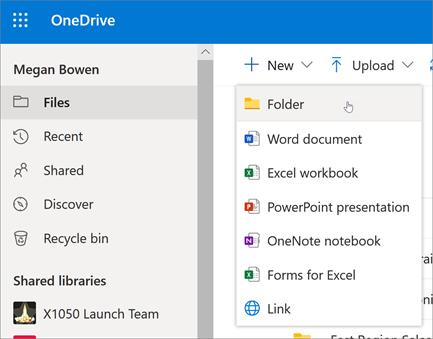
Recuperar fotos eliminadas definitivamente con OneDrive
Conclusión
Recuperar fotos eliminadas definitivamente puede parecer una tarea desafiante, pero con las herramientas y métodos adecuados, es posible restaurar tus preciados recuerdos. En este artículo, hemos explorado cómo recuperar fotos eliminadas definitivamente a través de Google Photos, utilizando DroidKit para dispositivos Android, así como la recuperación de fotos eliminadas definitivamente de Google Drive y OneDrive. Recuerda que es esencial actuar rápidamente y evitar sobrescribir datos para aumentar las posibilidades de éxito en la recuperación. Pero si no tienes un respaldo antes, te recomendos que pruebe DroidKit, que es una herramienta especializada en resolver todo tipo de problemas del sistema Android. Con DroidKit, puedes recuperar las fotos eliminadas definitivamente sin respaldo. ¡Esperamos que esta guía te ayude a recuperar tus fotos eliminadas definitivamente!
Reparar, Transferir
y limpiar
Xia Rebeca
Miembro de iMobie, interesa mucho por resolver los problemas relacionados con iOS & Android.
 AnyUnlock
AnyUnlockDroidKit
 PhoneRescue para iOS
PhoneRescue para iOSPhoneRescue para Android